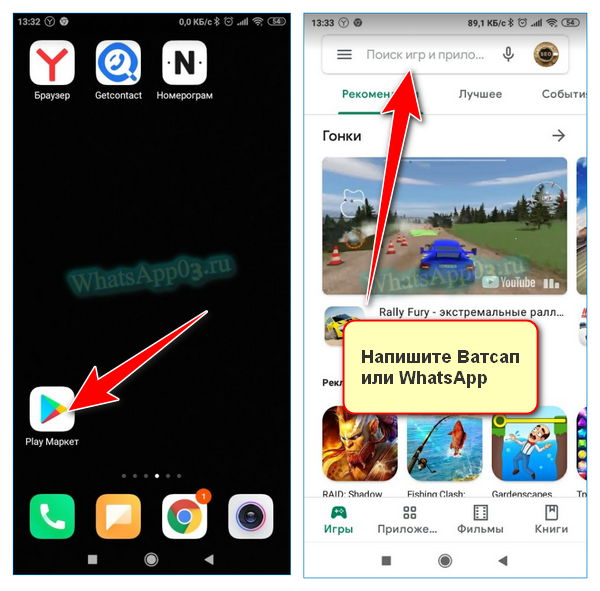- Что делать, если фото с WhatsApp не сохраняются на Android
- Особенности фото-сообщений в Ватсап
- Почему фотографии не сохраняются в галерее
- Способы сохранения фото
- Автосохранение
- Загрузка вручную
- Функция “Поделиться”
- Как отключить автосохранение
- Не получается скачать фото из WhatsApp в память телефона
- Почему не сохраняются фото в галерее смартфона
- Включение автоматического сохранения фото в WhatsApp
- Как сохранить фотку вручную
- При сохранении появилась ошибка
- Обновите или переустановите WhatsApp
- Cоветы и руководства по Google Таблицам
- Почему изображения WhatsApp не отображаются в галерее
- Найдите изображения WhatsApp, если они не отображаются в галерее
- Изображения WhatsApp исчезли из галереи
- Функция автоматического удаления WhatsApp:
- Ваша видимость в СМИ отключена:
- Почему я не вижу изображения WhatsApp в галерее?
- iPhone — см. полученные изображения WhatsApp, которые не отображаются в галерее
- Просмотр отправленных фотографий WhatsApp, которые не отображаются в вашей галерее
- Способы исправить, если фотографии WhatsApp не отображаются:
Что делать, если фото с WhatsApp не сохраняются на Android
У некоторых пользователей смартфонов и планшетов возникает вопрос, почему Ватсап не сохраняет фото в галерею Андроид. Это может касаться конкретного чата или группы или всего сразу. В нынешней версии программы есть возможность настроить автоматическое сохранение фотографий или загружать их вручную. Настройки сохранения гибкие: можно выставить их по-разному для отдельных чатов и групп. А если впоследствии по каким-то причинам потребуется отключить автосохранение фото-сообщений, то это также возможно сделать.
Особенности фото-сообщений в Ватсап
По умолчанию в настройках приложения WhatsApp выставлен параметр, согласно которому все получаемые фотографии сохраняются автоматически. Однако этот параметр можно по своему желанию изменить.
Почему фотографии не сохраняются в галерее
Самой частой причиной того, что фото с Ватсапа не сохраняются в галерее на Андроиде, являются некорректно выставленные настройки. Обычно достаточно изменить их, следуя пошаговой инструкции, чтобы все заработало нужным образом.
Обратите внимание: когда вы выставите нужные настройки, они применятся только к тем фото, которые вы получите после этого. Медиафайлы из старых сообщений автоматически не сохранятся.
Если у вас есть привычка периодически чистить историю чатов, сохраните все необходимое вручную.
Способы сохранения фото
В приложении WhatsApp доступно несколько вариантов: загрузка медиа вручную или с помощью автосохранения. У каждого свои плюсы и минусы.
Очевидно, автосохранение в чем-то упростит жизнь и сэкономит время. С другой стороны, есть риск, что быстро переполнится память.
Если вы знаете, что ваши собеседники присылают фотографии слишком часто, автосохранение может вам не подойти. Вам придется тратить немало времени на повторный просмотр медиа из галереи и удаление лишнего.
Автосохранение
Чтобы присылаемые фотографии автоматически сохранялись в галерее смартфона, нужно обратиться к настройкам WhatsApp: перейти там в раздел “Данные и хранилище” и далее в подраздел “Автозагрузка медиа”. Вы можете выбрать для себя оптимальный вариант сохранения фото из трех:
Если у вас уже настроено автосохранение, но в галерее фотографии по-прежнему не отображаются, дело может быть в настройках видимости. Перейдите в “Настройки” Ватсапа, затем в “Чаты”, и в поле “Видимость медиа” переключите тумблер в рабочее положение.
Загрузка вручную
В WhatsApp можно сохранять отдельные фотографии самостоятельно. Для этого перейдите в чат с нужными медиафайлами. Изображения будут размыты, на них будет указан размер файла и значок скачивания, на который вам нужно нажать. Дождитесь конца загрузки (в этом случае вы увидите уже четкое изображение), и выбранное фото появится у вас в галерее смартфона или планшета.
Функция “Поделиться”
Если стандартные способы не помогают, и нет времени на изучение долгих настроек, а изображение нужно сохранить срочно, есть еще одна хитрость. Откройте нужную переписку в приложении, нажмите на фото. Кликнув на многоточие возле него, выберите “Поделиться…”, а затем “Копировать в…” из списка предложенных вариантов. Теперь обратитесь к внутренней памяти путем “WhatsApp”, “Media”, “Images”. Тогда нужное изображение появится в фотогалерее.
Как отключить автосохранение
Чтобы отключить автосохранение медиа из всех чатов:
- откройте WhatsApp;
- нажмите кнопку с тремя точками;
- перейдите в «Настройки», затем в «Чаты»;
- отключите «Видимость медиа».
Чтобы отключить автосохранение для конкретного чата:
- откройте нужный чат;
- нажмите кнопку с тремя точками, а затем «Просмотр контакта» или «Данные группы»;
- нажмите «Видимость медиа» – «Нет» и «ОК».
Кроме того, можно создать файл nomedia в папке изображений WhatsApp. Как это сделать:
- через файловый менеджер зайдите в папку Images/WhatsApp Images/.
- там создайте файл с именем .nomedia (не забудьте поставить точку перед словом «nomedia»).
Если вы в какой-то момент захотите снова просматривать свои фотографии в галерее телефона, просто удалите файл .nomedia.
Источник
Не получается скачать фото из WhatsApp в память телефона
Что делать, если не сохраняются фото из Ватсапа в галерею смартфона? Нужно проверить остаток места в хранилище и при необходимости освободить его. Если отключилось автоскачивание снимков из чатов, его можно включить самостоятельно. Разберемся, почему не получается сохранить фото из WhatsApp и как скачать нужный снимок вручную.
Почему не сохраняются фото в галерее смартфона
Почему Ватсап не сохраняет фото в галерею телефона? Вот основные причины:
- закончилось место в хранилище устройства;
- выключилась опция автозагрузки в меню мессенджера;
- файл не поддерживается WhatsApp, его нужно обновить;
- нет доступа к памяти смартфона (уведомление об этом появится на экране).
Перед выполнением проверки перезагрузите смартфон. Если ошибка осталась, приступайте к освобождению внутренней памяти. Для этого придется перейти в меню и проверить остаток места.
Как посмотреть остаток памяти в телефоне на примере устройства с Android:
- Откройте настройки.
- Выберите раздел «О телефоне».
- Нажмите на кнопку «Хранилище».
- Посмотрите остаток места в мобильнике, при необходимости почистите память.
Включение автоматического сохранения фото в WhatsApp
Если не сохраняются фото из Ватсапа в галерею автоматически, проверьте настройки. Включить или выключить автоскачивание изображений из чатов можно в любое время. Установка дополнительных сервисов не требуется.
Инструкция, как включить опцию автозагрузки в Ватсапе:
- Перейдите в настройки WhatsApp.
- Войдите в меню «Данные и хранилище».
- Выберите сеть, в которой будет осуществляться автозагрузка.
- Отметьте типы файлов в новом окне.
- Сохраните изменения.
Если папка со снимками из WhatsApp не отображается в галерее, выполните следующие действия:
- Перейдите в параметры.
- Войдите в пункт «Чаты».
- Включите функцию «Видимость медиа» с помощью ползунка справа.
Внимание. Если мессенджер запросит разрешение на доступ к личным данным смартфона или к хранилищу, предоставьте его.
Как сохранить фотку вручную
Если Ватсап все равно не сохраняет фото в галерею, попробуйте сделать это вручную. Для этого нужно открыть чат, выбрать снимок и воспользоваться функцией «Поделиться».
Как сохранить фото в Ватсапе самостоятельно:
- Откройте нужный чат, нажмите на картинку, чтобы развернуть ее во весь экран.
- Тапните по трем точкам сверху.
- Выберите пункт «Поделиться».
- В новом экране найдите значок «Копировать в…».
- Выберите папку для сохранения с помощью проводника.
Сохраненный файл можно найти с помощью галереи устройства или через проводник. Если при сохранении все равно появляется ошибка, нужно вручную проверить доступ Ватсапа к хранилищу.
При сохранении появилась ошибка
Почему не сохраняются фото из Ватсапа в галерее? Если на Айфоне или Андроиде не получается сохранить фото, проверьте доступ к хранилищу. Сделать это можно через настройки устройства:
- Перейдите в параметры.
- Выберите пункт «Приложения».
- Нажмите на «Все приложения», чтобы открыть список.
- В новом окне найдите мессенджер.
- Тапните по строке с разрешениями.
- Выберите пункт «Файлы и медиаконтент».
- Разрешите доступ.
Перезагрузите смартфон и проверьте, скачивает ли WhatsApp фотки. Если ничего не помогает, придется выполнить обновление или переустановку.
Обновите или переустановите WhatsApp
По каким причинам Ватсап не скачивает фотки в галерею смартфона? Повлиять на автозагрузку может устаревшая версия мессенджера или ошибки во временных файлах. Чтобы избавиться от проблемы, выполните обновление. Операция доступна бесплатно, для этого придется перейти во встроенный магазин.
- Перейдите во встроенный магазин.
- Найдите WhatsApp с помощью поискового окошка.
- На страничке с описанием тапните по кнопке для обновления.
- Подождите несколько секунд.
Если Ватсап не сохраняет фото в галерею и после обновления, придется выполнять переустановку. Для начала сохраните свои сообщения с помощью резервного копирования, затем удалите старую версию сервиса и установите новую.
Обычно WhatsApp скачивает все снимки из чатов автоматически. Найти их можно в галерее смартфона. Если не получается скачать снимок или автоскачивание не работает, придется освобождать место в хранилище, обновлять или переустанавливать сервис. Сделать это можно бесплатно на Андроиде и на Айфоне.
Источник
Cоветы и руководства по Google Таблицам
Мастер Google Таблиц с полезными советами и руководствами
Почему изображения WhatsApp не отображаются в галерее
Если вы только что получили в WhatsApp несколько фотографий, которые вы можете просматривать в WhatsApp, но не отображаются в своей мобильной галерее, вам нужно исправить. Это будет действительно быстрое и простое руководство для этого.
Если вы только что отключили функцию «Видимость мультимедиа» в настройках WhatsApp, вы не увидите ни одной из этих фотографий в своей галерее. Эти изображения или видео будут видны только в чатах WhatsApp, однако вы можете внести изменения, которые мгновенно отобразят эти медиафайлы в вашей мобильной галерее.
Теперь, если фотографии не видны для контактов, которые не сохранены на вашем телефоне, вам нужно нажать на изображения в этом чате, чтобы увидеть эти изображения там, а также в галерее.
Если ваши изображения в WhatsApp не отображаются, вы можете просто перейти в «Мои файлы» и из папки «WhatsApp» выбрать все изображения внутри папки «Личные» и переместить эти изображения во внешнюю или другую папку . Тогда существующие фотографии сразу же появятся в вашей галерее. Теперь, чтобы сохранить все изображения в вашей галерее (которые появляются), просто включите «Медиа-видимость» , проведя по кнопке вправо.
В этой статье я объясню, как просматривать изображения WhatsApp на вашем Android или iOS, используя простые функции WhatsApp Messenger.
Найдите изображения WhatsApp, если они не отображаются в галерее
Если вы не видите изображения в галерее, полученные в WhatsApp, вам необходимо выполнить простые действия на своем iPhone или Andorid, чтобы найти их и просмотреть.
Чтобы просмотреть частные изображения WhatsApp в своей галерее,
- Прежде всего, откройте «Мои файлы» на своем мобильном устройстве.
- Затем просто найдите папку с именем «WhatsApp» и найдите в ней «WhatsApp images / Media».
- Теперь из папки изображений перейдите в папку раздела « Личные » и внутри этой папки выберите все изображения или файлы, просто нажав кнопку «Выбрать все».
- Наконец, нажмите кнопку « Переместить », чтобы переместить эти изображения на SD-карту или за пределы личной папки.
Как только перемещение этих изображений WhatsApp будет завершено, изображения сразу же появятся в вашей мобильной галерее.
Изображения WhatsApp исчезли из галереи
Если вы заметили, что некоторые из ваших изображений в WhatsApp исчезли из вашей галереи, то должно быть несколько причин, по которым возникла такая ситуация . Теперь, если изображения просто исчезли из мобильной галереи, найдите причины ниже:
Функция автоматического удаления WhatsApp:
Согласно новой политике WhatsApp, если человек в другой руке только что включил функцию автоматического удаления, ваши изображения или старые чаты будут удалены после запланированного времени, и те же фотографии или мультимедиа будут удалены из вашей галереи.
Ваша видимость в СМИ отключена:
WhatsApp предоставляет своим пользователям возможность отображать или скрывать изображения в чате, чтобы они отображались в мобильной галерее, и если вы не видите на своем мобильном телефоне никаких изображений или видео, полученных в WhatsApp, просто установите флажок « Видимость мультимедиа», если он отключен. .

Почему я не вижу изображения WhatsApp в галерее?
Если вы не видите изображения WhatsApp в своей мобильной галерее, возможно, вы не сохранили номер человека или просто изображения еще не загружены в WhatsApp. Кроме того, возможно, что ваши настройки WhatsApp скрыли изображения.
Существуют различные причины, по которым изображения не видны в нашей галерее, а именно:
Вы не сохранили номер:
Поскольку WhatsApp не загружает изображения от неизвестных пользователей, номер которых не сохраняется в ваших мобильных контактах. Итак, чтобы показать изображения, полученные в WhatsApp, сначала нажмите, чтобы просмотреть в чате, затем они появятся в вашей галерее. Хотя, если изображения, присланные в группу от каких-либо участников группы, автоматически появятся в вашей галерее без сохранения их номеров.
На самом деле это означает, что если вы не сохранили контактный номер конкретного человека, вы не сможете просматривать изображения, которые они отправляют вам в чате WhatsApp, в вашей галерее.
Медленное подключение к интернету:
Медленное интернет-соединение может замедлить загрузку полученных изображений в вашем чате, поэтому, если вы только что получили много изображений в WhatsApp и ищете их в своей галерее, сначала позвольте им завершить загрузку, подключившись к быстрой сети или Wi-Fi, а затем найти их в галерее.
Отключенная функция видимости мультимедиа:
Во-первых, нужно перейти в « Настройки»> «Чаты»> «Медиа-видимость» ; отключенная опция может привести к тому, что медиафайлы, включая изображения, не будут видны в галерее.
Если вы просто проверяете, что функция отключена, просто включите ее, проведя вправо, поскольку эта функция фактически скрывает изображения.
iPhone — см. полученные изображения WhatsApp, которые не отображаются в галерее
Если вы столкнулись с этой проблемой на своем iPhone, сначала подтвердите причины, указанные выше, если какая-либо из них попытается их исправить. Хотя есть функция, которую вы должны проверить, если вы все еще не видите изображения в галерее на вашем iPhone.
Иногда наблюдается, что, хотя вы загрузили изображение, которое отправляется вам в чате WhatsApp, но не получено и не сохранено в галерее телефона. В WhatsApp есть функция, инвалидность которой может быть причиной такого рода проблем.
Если вы используете iPhone, изменив несколько настроек, ваши фотографии или видео из WhatsApp появятся в вашей мобильной галерее и будут автоматически настроены для всех будущих входящих фотографий.
Чтобы отображать изображения WhatsApp в галерее iPhone,
- Прежде всего, перейдите в WhatsApp> Настройки> Чаты .
- Затем посмотрите, включена ли эта видимость мультимедиа, и найдите опцию «Сохранить в Camera Roll» .
- Теперь, если он отключен, проведите пальцем вправо, чтобы включить опцию « Сохранить в фотопленку ».

Просмотр отправленных фотографий WhatsApp, которые не отображаются в вашей галерее
Если вы просто удалили изображения из источника сразу после отправки их в WhatsApp, их все еще можно будет просмотреть в чате, поскольку они сохранены в специальной папке WhatsApp. Теперь я объясню, где найти изображения на вашем мобильном телефоне.
Фотографии, которые отправляются в WhatsApp, не отображаются в галерее, поэтому вы все равно можете найти их в отправленной папке. Если вы удалили их из исходного источника, вы все равно можете получить доступ к ним в разделе отправленных в своем WhatsApp с помощью стороннего инструмента.
Поскольку WhatsApp может не предоставлять доступ или не просматривать изображения в папке «Отправленные», вы можете использовать приложение для открытия этих файлов.
Чтобы просмотреть отправленные фотографии в WhatsApp со своих мобильных фотографий:
- Прежде всего, установите приложение File Explorer , это часто используемый файловый менеджер, который можно использовать для просмотра изображений, которые не видны в галерее.
- Затем перейдите в Проводник> WhatsApp> Мультимедиа> Изображения WhatsApp ; а в папке «Отправленные» отображаются скрытые изображения, которые не отображаются в галерее.
Другие способы просмотра изображений, которые были случайно удалены, например, открыть корзину и получить удаленное изображение, после чего оно будет видно в галерее из исходного источника (вашего мобильного телефона).
Способы исправить, если фотографии WhatsApp не отображаются:
Если вы ищете окончательное решение, в этой статье я объяснил способы просмотра фотографий из вашей галереи после выполнения нескольких простых настроек. Есть несколько способов решить проблему с изображениями, которые не показываются в WhatsApp:
Включить видимость СМИ:
Для пользователей Android : откройте WhatsApp> Настройки> Чаты> Видимость медиа и включите его.
Для пользователей iPhone : откройте « Настройки»> «Конфиденциальность»> «Фотографии» (включите видимость мультимедиа) или «Откройте WhatsApp>« Чаты »>« Сохранить в фотопленку »(включите) .
Загрузите полученные фотографии, нажав:
Изображения, которые были отправлены в WhatsApp, необходимо сначала загрузить, просто нажав на изображение, после чего оно будет автоматически просмотрено.
Другой способ — включить опцию автосохранения в настройках и включить автоматическое сохранение изображений. Это два способа увидеть изображения WhatsApp, загрузив их.
Сохраните номер в своих контактах:
Просто сохранив контактный номер, вы не сможете автоматически сохранять изображения, полученные в будущем от того конкретного человека, номер которого сохраняется.
Такие изменения должны быть выполнены для всех тех контактов, которые вы хотите, чтобы носители были получены и отображены в галерее.
После успешного сохранения контакта проблема отсутствия фотографий в WhatsApp решена.
Если вы не видите изображения WhatsApp (отправленные или полученные) в своей галерее, это может быть связано с тем, что изображения не отображаются в галерее или пока они все еще не загружены в чате. Чтобы исправить это, просто проверьте, доступны ли изображения для просмотра в чате, а затем включите параметр видимости мультимедиа, чтобы просмотреть эти изображения в своей мобильной галерее.
Источник